De Foliate eBook Reader is een van mijn top Ubuntu apps. In dit bericht vertel ik je meer over de functies die het zo goed maken en laat ik zien hoe je de app op je systeem installeert.
Exclusief ontworpen voor Linux desktop, Folate is een GTK app waarvan de achterkant van het boek een blurb is die het prijst als “eenvoudige en moderne ebook viewer” voor Linux desktops zoals Ubuntu.
Maar het is zo veel meer.
Hoewel het makkelijker is om ebooks te lezen op een speciale e-reader (zoals een e-ink Amazon Kindle, Nook, etc) zijn er een aantal mogelijkheden die een eBook viewer op een PC kan bieden die een speciale e-reader niet kan bieden.
En het zijn precies die mogelijkheden die je zult vinden binnen de ‘pagina’s’ van Foliate.
Foliate Ebook Reader App
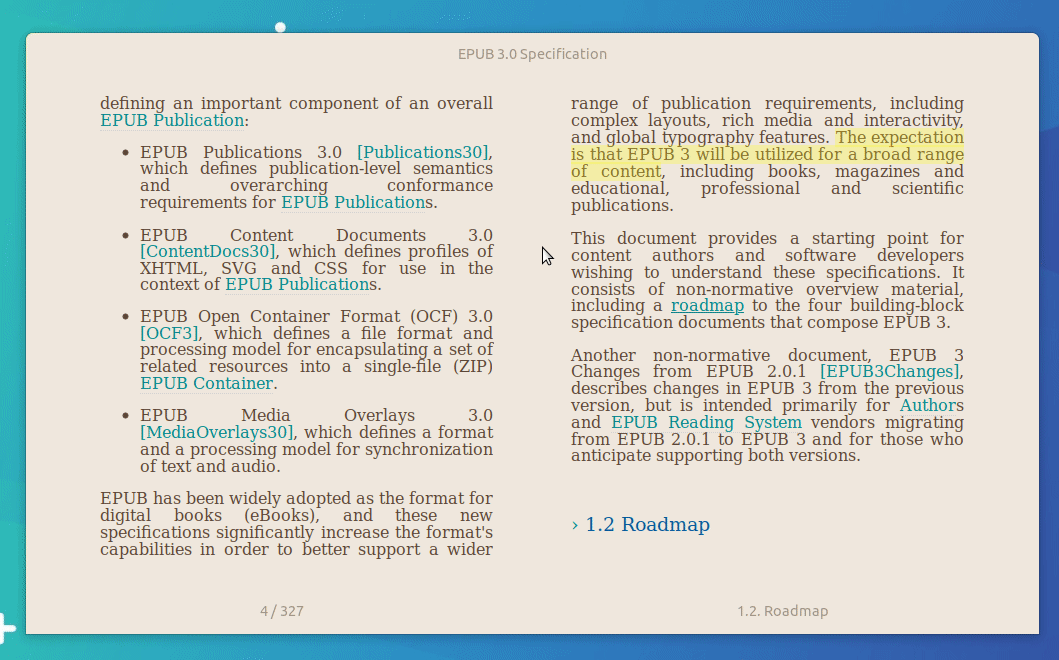
Toen ik in eerste instantie een lijst samenstelde van de beste ebook reader apps voor Ubuntu koos ik de gebruiksvriendelijke Bookworm client als de beste all-round ebook reader voor Linux.
Maar op het moment dat Foliate werd gepubliceerd veranderde dat.
Je kunt de lettergrootte, kleur, stijl, spatiëring van de ebooktekst aanpassen … zo’n beetje alles
Foliate is een .epub ebookviewer die is gebaseerd op de goed ontwikkelde epub.js JavaScript-bibliotheek. Hoewel de app geen .pdf-bestanden kan openen, kan het wel andere typen e-boeken openen, waaronder .mobi, .awz, en .awz3, en strips en tijdschriften .cbr en .cbz-bestanden.
Maar de softwares primaire focus ligt op het laten lezen van epub-bestanden.
En het wordt nog beter als je er verder induikt.
Naast het aanbieden van de meest essentiële functie in een app voor e-boeklezers IMO – e-boeken weergeven als een boek met dubbele pagina-indeling – heeft Foliate ook een aantal alternatieve leesmodi (waaronder webbrowser-stijl continu scrollen) die zich aanpast aan uw behoeften.

De interface verdwijnt uit beeld om u te laten concentreren op het lezen (hoewel dit kan worden uitgeschakeld). U kunt door boeken bladeren zonder schermbediening met de pijltjestoetsen op het toetsenbord of, als u een aanraakapparaat gebruikt, door links en rechts van de viewer te klikken of te tikken.
Over dingen zoeken gesproken, Foliate heeft een handige zoekfunctie waarmee u specifieke zinnen, woorden of passages kunt vinden in het ebook dat u aan het lezen bent. U kunt de zoekfunctie zelfs beperken tot het specifieke hoofdstuk dat u aan het lezen bent.
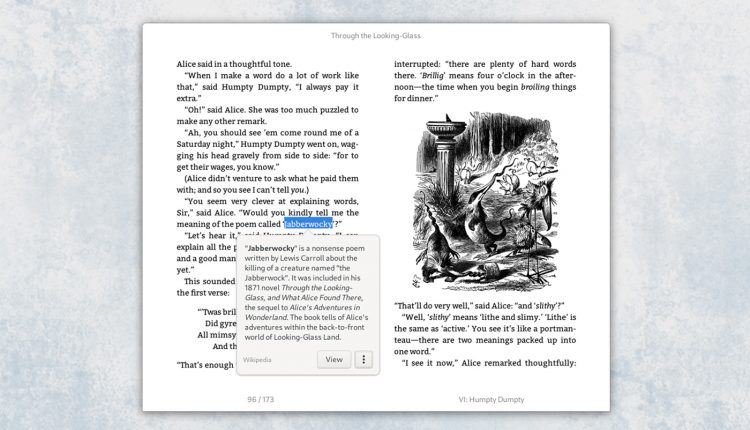
En als u veel aantekeningen maakt, zult u blij zijn te horen dat u ook in de volledige tekst kunt zoeken naar uw toegevoegde aantekeningen.
Voor de ultieme, persoonlijke leeservaring kunt u met Foliate het uiterlijk van de tekst aanpassen, bijv. lettertype, lettergrootte, regelafstand en marges. Er zijn ook een aantal leesmodi, waaronder licht, sepia, donker (zie afbeelding hierboven) en omgekeerd, en de mogelijkheid om de helderheid van de pagina’s aan te passen.

Zoals het een goede app betaamt, houdt Foliate uw leesvoortgang bij, per boek. Het slaat ook uw bladwijzers en eventuele notities of aantekeningen die u maakt op in een gegevensbestand per boek.
U vindt dit bestand in de lokale ~/.var/app/… etc directory, waardoor u uw gegevens kunt exporteren, back-uppen en synchroniseren tussen systemen (wat best handig is, niet?).
De belangrijkste kenmerken van Foliate in een oogopslag:
- Leesmodus zonder afleiding
- Twee pagina’s en gescrolde weergave
- Continue scrollende leesmodus
- Lettertype, regelafstand, marges aanpassen &helderheid pagina
- Verschillende thema’s, inclusief donkere modus
- Schuif voor leesvoortgang
- Hoofdstukmarkeringen
- Bookmarks
- Trackpad-ondersteuning
- Tekstannotatie
- “Zoek” in zoekfunctie voor boeken
- Woorden opzoeken (Wiktionary, Wikipedia en woordenboek)
- Metadata viewer
- Skeuomorfe ‘pagina schaduw’ optie
- Google Translate integratie
…En deze feature set groeit met elke release.
Hoe installeer je Foliate
Je hebt gezien hoe Foliate eruit ziet, hoe het werkt, en hoe zijn handige verzameling functies je kan helpen om te lezen als een pro vanaf de Linux desktop – maar hoe installeer je het?
Wel, je hebt een paar keuzes.
Foliate, net als een aantal toonaangevende indie apps deze dagen, heeft gekozen voor Flatpak, specifiek Flathub, als zijn primaire distributie methode.
Als je op Fedora, Linux Mint 19.x of een andere Linux-distributie die Flatpak ondersteunt apps uit de doos kunt u over te slaan op naar de winkel pagina en klik op de grote “installeren” knop op de listing pagina:
Foliate op Flathub
Als u op Ubuntu (of een andere Linux distro die Snap apps ondersteunt) kunt u Foliate installeren vanuit de Snap Store:
Foliate op de Snap Store
Als u een fan bent van meer traditionele app installatie methoden kunt u gebruik maken van een nieuwe (zij het niet-officiële) Foliate PPA. Deze repo biedt builds voor de nieuwste stabiele release op Ubuntu 18.04 LTS en hoger:
sudo add-apt-repository ppa:apandada1/foliate
Gevolgd door:
sudo apt install foliate
Samenvatting
In het kort, Foliate biedt alles wat men nodig zou kunnen hebben in een app van dit soort. Het heeft een schone interface op maat van het lezen (niet beheren), een gerichte functieset, bergen van aanpassingsmogelijkheden, en een relatief lage resource footprint.
 Als u probeert deze app laat het me weten wat je ervan vindt!
Als u probeert deze app laat het me weten wat je ervan vindt! 